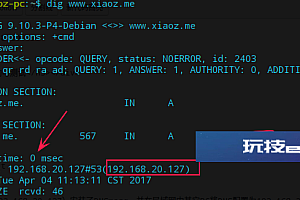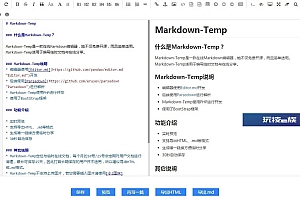说明:最近看到很多小伙伴对离线下载啥的,兴趣蛮大,博主以前也水了不少了BT下载相关的脚本和安装,不过都没Docker简单,这里就找了一些用的人比较多,也经常在维护的BT离线程序的Docker镜像,包括Aria2、utorrent、Deluge、Transmission、Rutorrent、Qbittorrent,算是比较全了,这里就分享下。
安装Docker
首先安装下面程序之前,需要在服务器上安装Docker环境,使用命令:
#CentOS 6系统
rpm -iUvh http://dl.fedoraproject.org/pub/epel/6/x86_64/epel-release-6-8.noarch.rpm
yum update -y
yum -y install docker-io
service docker start
chkconfig docker on
#CentOS 7、Debian、Ubuntu系统
curl -sSL https://get.docker.com/ | sh
systemctl start docker
systemctl enable docker
安装Aria2
镜像来源:https://hub.docker.com/r/onisuly/aria2-with-webui
先安装Docker,然后执行以下命令:
docker run --restart=always --name aria2-ariang -d
-p 6060:80
-p 6800:6800
-e SECRET=moerats
-v ~/aria2/down:/data
-v ~/aria2/conf:/conf
onisuly/aria2-with-webui
安装完成后,相关信息如下:
AriaNg地址:http://ip:6060
aria2连接端口:6800
aria2连接密匙:moerats
下载/配置目录:~/aria2
CentOS系统安装后,可能还需要开启相应的端口,大致如下:
#CentOS 6
iptables -I INPUT -p tcp --dport 6060 -j ACCEPT
iptables -A INPUT -p tcp --dport 6800 -j ACCEPT
service iptables save
service iptables restart
#CentOS 7
firewall-cmd --zone=public --add-port=6060/tcp --permanent
firewall-cmd --zone=public --add-port=6800/tcp --permanent
firewall-cmd --reload
如果你不想用了,可以使用以下命令卸载:
#删掉容器
ContainerID=`docker ps|grep onisuly/aria2-with-webui|awk '{print $1}'`
docker kill ${ContainerID}
docker rm ${ContainerID}
docker rmi `docker images|grep onisuly/aria2-with-webui|awk '{print $3}'`
#删掉下载文件夹
rm -rf ~/aria2
安装utorrent
镜像来源:https://hub.docker.com/r/ekho/utorrent
先安装Docker,然后执行以下命令:
docker run --restart=always --name utorrent -d
-p 8080:8080
-p 6881:6881
-v ~/utorrent:/utorrent/data
ekho/utorrent
安装完成后,相关信息如下:
utorrent地址:http://ip:8080/gui
访问用户名:admin
访问密码:为空
下载目录:~/utorrent
CentOS系统安装后,可能还需要开启相应的端口,大致如下:
#CentOS 6
iptables -I INPUT -p tcp --dport 8080 -j ACCEPT
iptables -A INPUT -p tcp --dport 6881 -j ACCEPT
service iptables save
service iptables restart
#CentOS 7
firewall-cmd --zone=public --add-port=8080/tcp --permanent
firewall-cmd --zone=public --add-port=6881/tcp --permanent
firewall-cmd --reload如果你不想用了,可以使用以下命令卸载:
#删掉容器
ContainerID=`docker ps|grep ekho/utorrent|awk '{print $1}'`
docker kill ${ContainerID}
docker rm ${ContainerID}
docker rmi `docker images|grep ekho/utorrent|awk '{print $3}'`
#删掉下载文件夹
rm -rf ~/utorrent
安装Deluge
镜像来源:https://hub.docker.com/r/linuxserver/deluge
先安装Docker,然后执行以下命令:
docker run --restart=always --name deluge -d
--net=host
-v ~/deluge/config:/config
-v ~/deluge/downloads:/downloads
linuxserver/deluge
安装完成后,相关信息如下:
deluge地址:http://ip:8112
访问密码:deluge
配置/下载目录:~/deluge
CentOS系统安装后,可能还需要开启相应的端口,大致如下:
#CentOS 6
iptables -I INPUT -p tcp --dport 8112 -j ACCEPT
service iptables save
service iptables restart
#CentOS 7
firewall-cmd --zone=public --add-port=8112/tcp --permanent
firewall-cmd --reload
进入界面后,记得点击上方的Preferences,将下载目录设置为/downloads。
如果你不想用了,可以使用以下命令卸载:
#删掉容器
ContainerID=`docker ps|grep linuxserver/deluge|awk '{print $1}'`
docker kill ${ContainerID}
docker rm ${ContainerID}
docker rmi `docker images|grep linuxserver/deluge|awk '{print $3}'`
#删掉下载文件夹
rm -rf ~/deluge
安装Transmission
镜像来源:https://hub.docker.com/r/linuxserver/transmission
先安装Docker,然后执行以下命令:
docker run --restart=always --name transmission -d
-e TRANSMISSION_WEB_HOME=/transmission-web-control/
-e USER=moerats
-e PASS=moerats
-p 9091:9091
-p 51413:51413
-p 51413:51413/udp
-v ~/transmission/config:/config
-v ~/transmission/downloads:/downloads
-v ~/transmission/watch:/watch
linuxserver/transmission
安装完成后,相关信息如下:
transmission地址:http://ip:9091
访问用户名:moerats
访问密码:moerats
配置/下载目录:~/transmission
CentOS系统安装后,可能还需要开启相应的端口,大致如下:
#CentOS 6
iptables -I INPUT -p tcp --dport 9091 -j ACCEPT
iptables -A INPUT -p tcp --dport 51413 -j ACCEPT
iptables -A INPUT -p udp --dport 51413 -j ACCEPT
service iptables save
service iptables restart
#CentOS 7
firewall-cmd --zone=public --add-port=9091/tcp --permanent
firewall-cmd --zone=public --add-port=51413/tcp --permanent
firewall-cmd --zone=public --add-port=51413/udp --permanent
firewall-cmd --reload
如果你不想用了,可以使用以下命令卸载:
#删掉容器
ContainerID=`docker ps|grep linuxserver/transmission|awk '{print $1}'`
docker kill ${ContainerID}
docker rm ${ContainerID}
docker rmi `docker images|grep linuxserver/transmission|awk '{print $3}'`
#删掉下载文件夹
rm -rf ~/transmission
安装Rutorrent
镜像来源:https://hub.docker.com/r/linuxserver/rutorrent
先安装Docker,然后执行以下命令:
docker run --restart=always --name rutorrent -d
-p 2222:80
-p 5000:5000
-p 51413:51413
-p 6881:6881/udp
-v ~/rutorrent/config:/config
-v ~/rutorrent/downloads:/downloads
linuxserver/rutorrent
安装完成后,相关信息如下:
rutorrent地址:http://ip:2222
配置/下载目录:~/rutorrent
CentOS系统安装后,可能还需要开启相应的端口,大致如下:
#CentOS 6
iptables -I INPUT -p tcp --dport 2222 -j ACCEPT
iptables -A INPUT -p tcp --dport 5000 -j ACCEPT
iptables -A INPUT -p tcp --dport 51413 -j ACCEPT
iptables -A INPUT -p udp --dport 6881 -j ACCEPT
service iptables save
service iptables restart
#CentOS 7
firewall-cmd --zone=public --add-port=2222/tcp --permanent
firewall-cmd --zone=public --add-port=5000/tcp --permanent
firewall-cmd --zone=public --add-port=51413/tcp --permanent
firewall-cmd --zone=public --add-port=6881/udp --permanent
firewall-cmd --reload如果你不想用了,可以使用以下命令卸载:
#删掉容器
ContainerID=`docker ps|grep linuxserver/rutorrent|awk '{print $1}'`
docker kill ${ContainerID}
docker rm ${ContainerID}
docker rmi `docker images|grep linuxserver/rutorrent|awk '{print $3}'`
#删掉下载文件夹
rm -rf ~/rutorrent
安装Qbittorrent
镜像来源:https://hub.docker.com/r/linuxserver/qbittorrent
先安装Docker,然后执行以下命令:
docker run --restart=always --name qbittorrent -d
-p 6881:6881
-p 6881:6881/udp
-p 8080:8080
-v ~/qbittorrent/config:/config
-v ~/qbittorrent/downloads:/downloads
linuxserver/qbittorrent
安装完成后,相关信息如下:
qbittorrent地址:http://ip:8080
用户名:admin
密码:adminadmin
配置和/下载目录:~/qbittorrent
CentOS系统安装后,可能还需要开启相应的端口,大致如下:
#CentOS 6
iptables -I INPUT -p tcp --dport 8080 -j ACCEPT
iptables -A INPUT -p tcp --dport 6881 -j ACCEPT
iptables -A INPUT -p udp --dport 6881 -j ACCEPT
service iptables save
service iptables restart
#CentOS 7
firewall-cmd --zone=public --add-port=8080/tcp --permanent
firewall-cmd --zone=public --add-port=6881/tcp --permanent
firewall-cmd --zone=public --add-port=6881/udp --permanent
firewall-cmd --reload如果你不想用了,可以使用以下命令卸载:
#删掉容器
ContainerID=`docker ps|grep linuxserver/qbittorrent|awk '{print $1}'`
docker kill ${ContainerID}
docker rm ${ContainerID}
docker rmi `docker images|grep linuxserver/qbittorrent|awk '{print $3}'`
#删掉下载文件夹
rm -rf ~/qbittorrent
这里顺便推荐个磁力链接聚合搜索magnetW,有兴趣的可以下载Windows/Mac端应用程序,下载地址→传送门。
最后这里只列举简单的安装,更深层次的可以访问镜像地址使用,如果还有其它好用没有列举的,可以留言提下。